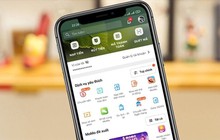5+1 tính năng đỉnh của nút Home trên iPhone mà 90% người dùng không hề biết
Nó sẽ giúp bạn giải quyết một số rắc rối nhỏ khi dùng iPhone đấy.
Có thể nói nút Home trên iPhone đã là một thứ đặc trưng khi nói đến mẫu điện thoại này. Nó là một nút bấm rất đa năng, có thể thực hiện rất nhiều việc như mở khoá, quét vân tay, trở về màn hình chính, v.v... Vậy ẩn sau trong nó còn những chức năng và tùy biến gì khác? Các bạn hãy đọc bài viết dưới đây:
1. Thay đổi tốc độ bấm của nút Home

Chúng ta có thể nhấn 2 hoặc 3 lần trên nút Home để kích hoạt tính năng nào đó. Tuy nhiên có những người vì lý do gì đó có tốc độ nhấn chậm nên khó có thể nhấn nhanh nhiều lần liên tiếp với nút Home, Apple đã có giải pháp thay đổi tốc độ nhấn phím để khắc phục điều đó.
Hãy vào Cài đặt > Cài đặt chung > Trợ năng > Nút Home (Settings > General > Accessibility > Home Button) để thay đổi tốc độ nhấn. Ở trong đây sẽ có tùy chọn tốc độ bao gồm mặc định, chậm và chậm nhất. Bạn có thể chọn cho mình tốc độ nhấn phù hợp với bản thân nhất.
2. Thêm tính năng khi nhấn 3 lần nút Home
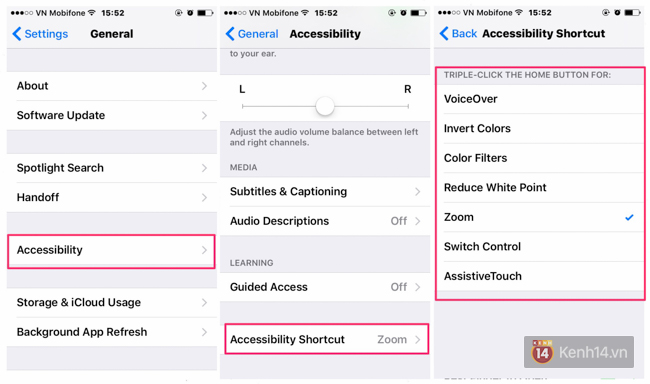
Ngoài nhấn 2 lần phím Home để hiện cửa sổ đa nhiệm, chúng ta còn có thể nhấn 3 lần phím Home để mở ra các tùy chọn khác. Cách kích hoạt như sau: Hãy vào Cài đặt chung > Trợ năng > Phím tắt trợ năng (Settings > General > Accessibility > Accessibility Shortcut). Các bạn có thể chọn 7 tính năng mới, hoặc chọn những tính năng mà mình sẽ sử dụng mà thôi. Giờ đây, chỉ cần nhấn phím Home 3 lần liên tiếp là bạn có thể kích hoạt được tính năng mới rồi.
3. Kích hoạt tính năng Tầm với (Reachability)
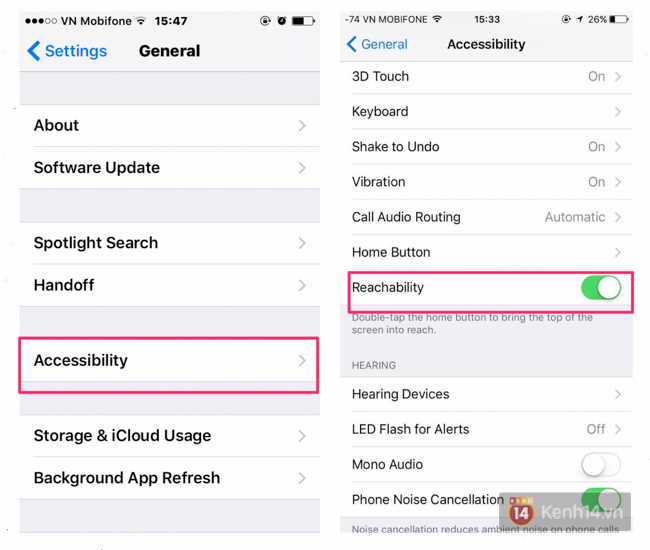
Khi iPhone 6 ra mắt, chiếc điện thoại này đã không còn phù hợp để sử dụng một tay nữa cho nên Apple đã ra mắt một giải pháp là tích hợp tính năng "Tầm với". Nó sẽ kéo các biểu tượng của iPhone xuống dưới để người dùng có thể sử dụng một tay dễ hơn. Cách kích hoạt rất đơn giản, hãy vào Cài đặt > Cài đặt chung > Trợ năng > Tầm với (Settings > General > Accessibility > Reachability) và gạt qua nút bật. Lúc này bạn có thể chạm (không bấm) 2 lần liên tiếp vào nút home để kích hoạt chế độ này.
4. Bật/tắt Siri với nút Home
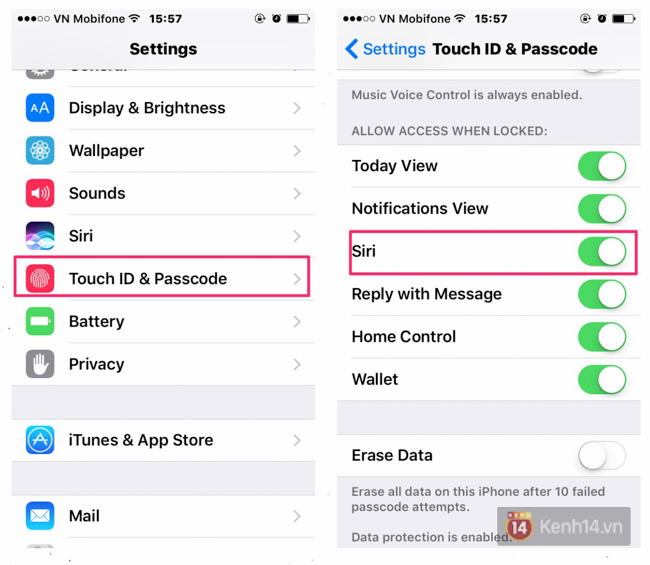
Siri là trợ lí ảo thông minh của Apple, theo mặc định thì nó có thể được bật bằng cách nhấn giữ phím Home trong vài giây, kể cả khi điện thoại đang khoá. Chúng ta có thể vô hiệu hóa tính năng Siri khi màn hình bị khóa bằng cách vào Cài đặt > Touch ID & Mật mã > Siri (Settings > Touch ID & Passcode > Siri), lúc này bạn sẽ có tùy chọn bật hoặc tắt Siri lúc ở ngoài màn hình khoá.
5. Khởi động lại iPhone khi máy bị "đơ" và giải phóng RAM cho iPhone
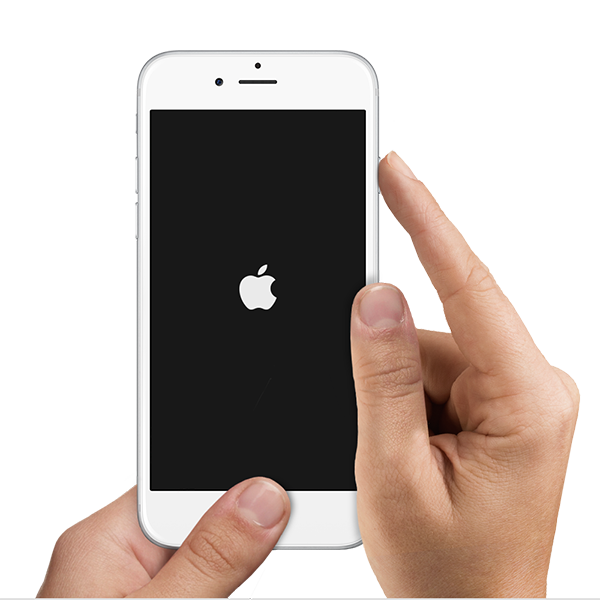
Nhấn và giữ nút Home và nút nguồn trong 10 giây để khởi động lại iPhone.
Lúc iPhone bị đứng và chúng ta không thể giữ nút nguồn để khởi động lại được, hãy nhấn giữ đồng thời phím Home và phím nguồn trong vài giây cho đến khi logo Apple xuất hiện, lúc này thiết bị đã được khởi động lại thành công.
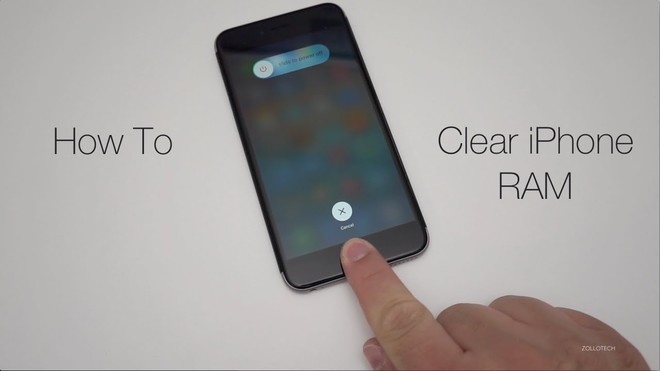
Nhấn nút nguồn cho đến khi màn hình tắt máy hiện ra và nhấn giữ nút Home để giải phóng RAM cho iPhone.
Ngoài ra, khi muốn giải phóng RAM cho thiết bị khi đã mở quá nhiều ứng dụng, chúng ta có thể nhấn giữ phím nguồn cho đến khi màn hình tắt máy xuất hiện, lúc này bạn hãy nhấn giữ phím Home cho đến khi màn hình chớp lên. Như vậy bạn đã thành công trong việc giải phóng RAM cho máy rồi.